word文档无法修改字体颜色 word文档字体颜色无法修改怎么办
更新时间:2024-08-14 08:48:33作者:xtyang
在日常工作和学习中,我们经常会使用到Word文档进行文字处理和编辑,有时候我们可能会遇到无法修改字体颜色的情况,这给我们的工作和学习带来了一定的困扰。这种问题可能会让我们感到困惑和不知所措,但其实只需要按照一定的步骤和方法进行操作,就能够轻松解决。接下来我们将介绍一些解决办法,帮助大家顺利解决Word文档字体颜色无法修改的问题。
步骤如下:
1.打开不能修改字体颜色的Word,选中所有内容。
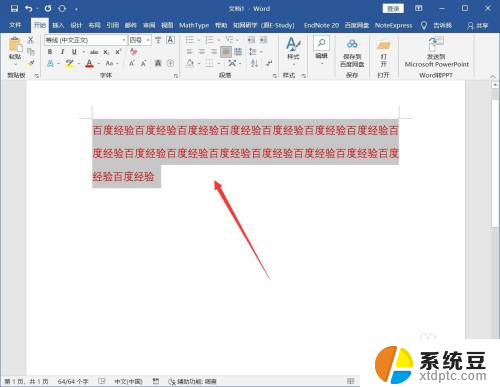
2.点击菜单栏【开始】-【样式】-【清除格式】,恢复默认。
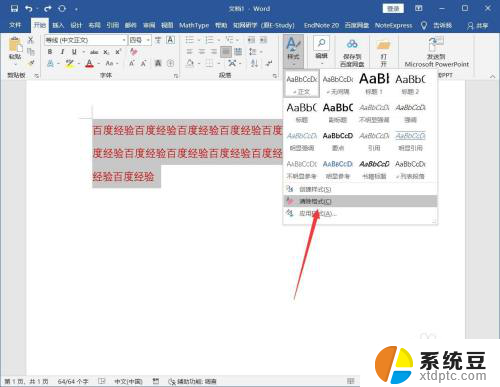
3.在恢复了格式的内容上右键鼠标选择【字体】。
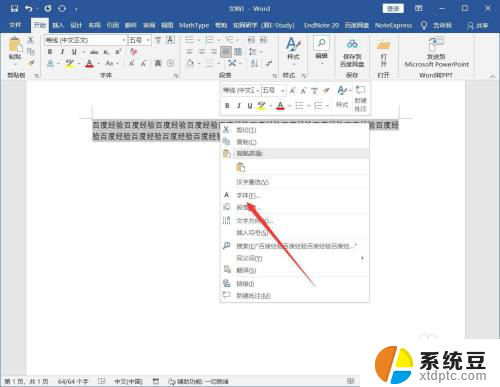
4.修改字体颜色,点击【确定】即可发现字体颜色成功更改。
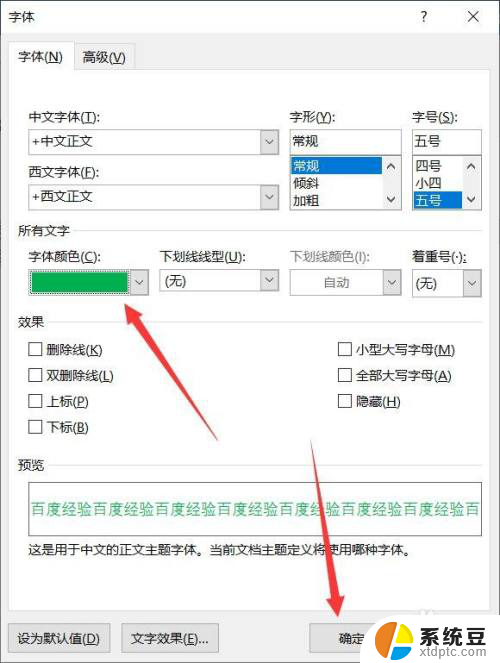
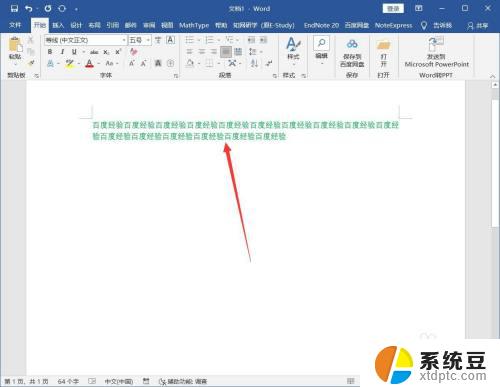
以上就是word文档无法修改字体颜色的全部内容,碰到同样情况的朋友们赶紧参照小编的方法来处理吧,希望能够对大家有所帮助。
word文档无法修改字体颜色 word文档字体颜色无法修改怎么办相关教程
- word中字体颜色改不了怎么办 word文档字体颜色受限
- word文档改变背景颜色 word文档怎么设置背景颜色
- wps如何更改文档颜色 如何在wps中更改文档字体颜色
- ps更改文字颜色 如何在PS中改变字体的颜色
- wps请问怎么改变超链接字体的颜色 wps超链接字体颜色修改方法
- word文档有些字不显示完全 Word文本字体无法显示全部怎么办
- word文档有背景色怎么去掉 如何去除文字背景颜色
- word文档表格颜色怎么设置 Word表格怎么设置背景颜色
- ps如何调整字体颜色 PS字体颜色变化的四种方法
- word文档如何一键切换字体 Word文档怎样批量更换字体格式
- 汽车有一个门锁打不开 汽车车门锁住打不开怎么处理
- 小音响插电脑上没声音怎么设置 电脑插上音箱没有声音怎么处理
- 您的浏览器版本过低哦 如何升级浏览器版本
- foxmail imap设置方法 Foxmail IMAP服务器设置步骤
- 电脑微信换行按哪个键 微信电脑版怎么在发消息时换行
- thinkpad e15触摸板如何打开 联想笔记本触控板设置开启方法
电脑教程推荐